Come monitorare le campagne Performance Max con Google Apps Script
Pubblicato: 2023-07-12Se gestisci account PPC e-commerce in Google Ads, probabilmente hai utilizzato le campagne Performance Max dalla metà del 2022. Sai anche che gli approfondimenti e i rapporti sono limitati.
Non possiamo controllare quanto del nostro budget va a strategie top-of-funnel come campagne video, display e discovery.
Non possiamo vedere come tale spesa venga suddivisa attraverso l'automazione di Google.
Scopri come superare questo ostacolo utilizzando Google Apps Script per estrarre dati sull'analisi della spesa della campagna e raccogliere informazioni per migliorare le prestazioni e impressionare i tuoi clienti e il tuo team.
Perché utilizzare Apps Script in Google Ads, Performance Max?
Apps Script è uno strumento di Google che ti consente di automatizzare le azioni in Google Ads utilizzando il codice JavaScript nel tuo account. (Non preoccuparti, non è necessaria alcuna esperienza di codifica per questa guida!) Ciò consente di risparmiare tempo e semplifica la gestione.
A causa della mancanza di controllo e approfondimenti da parte di Performance Max, alcuni inserzionisti scelgono di utilizzare le campagne Shopping standard.
Sebbene la scheda Approfondimenti in Google Ads mostri informazioni sul pubblico, sui termini di ricerca e sul rendimento generale, non include la suddivisione della spesa o delle impressioni per tipo di campagna.
Se visualizzi impressioni elevate su una campagna o un gruppo di asset con clic simili ad altre campagne o gruppi di asset, puoi solo supporre che le campagne video o display (campagne basate sull'awareness con impressioni elevate) siano state mostrate su annunci Shopping o della rete di ricerca.
Uno script per monitorare le prestazioni
Mike Rhodes è stato così gentile da creare e condividere uno script con la comunità del marketing digitale tramite GitHub. La versione più recente è la 24, rilasciata nell'aprile 2023.
Le istruzioni sull'installazione dello script iniziano con la copia di questo modello in Fogli Google.
Ora prendi l'URL del tuo foglio e inseriscilo sotto nella riga che inizia con let ss = . Inserisci l'URL tra virgolette singole.

Quindi assegna un nome al tuo script: "IL TUO CLIENTE": pMax Charts
Assegna un nome al tuo foglio: "IL TUO CLIENTE" - grafici pMax v24 (aggiornamenti quotidiani)
Google ti chiederà quindi di autorizzare lo script ad accedere al tuo account Google Ads. Tieni presente che ciò non modificherà né aggiornerà in alcun modo i tuoi annunci. Estrarrà solo i dati da inviare a Fogli Google.
Una volta autorizzato, salva ed esegui il tuo script!
Vuoi configurare il tuo script in modo che venga eseguito quotidianamente. Ti consiglio di eseguirlo la mattina presto quando non sarai nel sistema Google Ads.
Approfondimenti dal rapporto
Ora che il tuo rapporto è in esecuzione, puoi ricavare approfondimenti dal rapporto. Il report mostra solo gli ultimi 30 giorni.
Una cosa fantastica è vedere come Google assegna la priorità ai tipi di campagna.
Nell'esempio seguente, vedrai che costantemente negli ultimi 30 giorni questa campagna ha destinato il 100% del suo costo agli annunci Shopping. Tieni presente che "Altro" è prevalentemente annunci di ricerca.
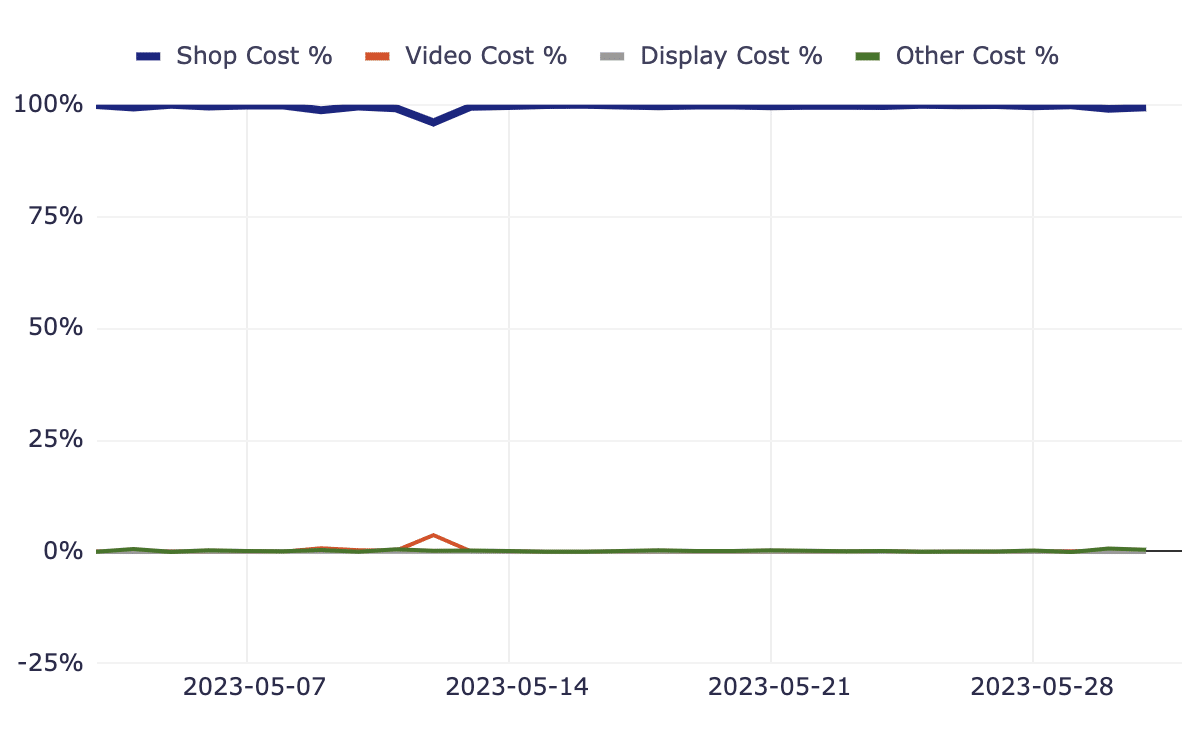
Ciò può indicare che i prodotti di questa categoria mostrano costantemente gli annunci Shopping come risultati nella parte superiore della pagina nella SERP.
Nell'esempio seguente, sullo stesso account, vedrai che la campagna mostra la maggior parte degli annunci Shopping con il budget, ma mostra anche ricerca e video.
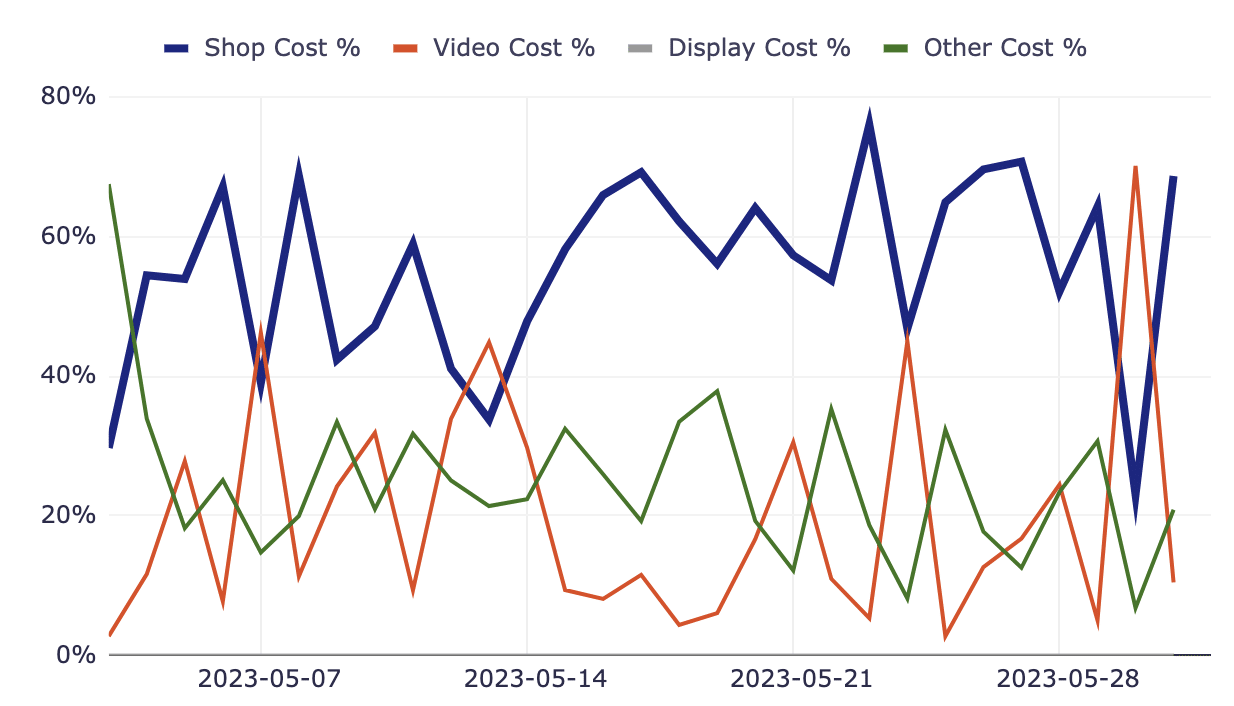
Prova a effettuare ricerche di prova per vedere se queste ricerche per i prodotti in questa particolare campagna mostrano risultati di Shopping coerenti nella parte superiore della SERP o se i risultati sono spesso annunci della rete di ricerca. Questo può spiegare la distribuzione di Shopping inferiore.

Un'altra cosa che può segnalare questo è il ritorno sulla spesa pubblicitaria. Se stai utilizzando il ROAS tROAS sulla campagna e sei costantemente al di sotto del target, Google potrebbe provare diversi tipi di campagna per raggiungere quel ROAS tROAS se riconosce che gli annunci Shopping non lo raggiungeranno.
Ottimizzazioni da insight
Usa queste informazioni e previsioni per eseguire i test!
Nel primo esempio, in cui tutta la spesa è andata a Shopping, prova a superare i limiti del ROAS che puoi ottenere aumentando in modo incrementale l'offerta ROAS target.
Nel secondo esempio precedente, prova a ridurre l'offerta ROAS target per verificare se la distribuzione della spesa pubblicitaria Shopping aumenta.
Raccomando solo di aumentare con incrementi del 25-50% per evitare di causare un improvviso calo delle prestazioni.
Nell'esempio seguente, vedrai che la settimana del 7 maggio abbiamo aumentato drasticamente il nostro target ROAS.
Ha causato un crollo delle nostre prestazioni, segnalato da un forte aumento delle impressioni dovuto alla visualizzazione degli annunci video.
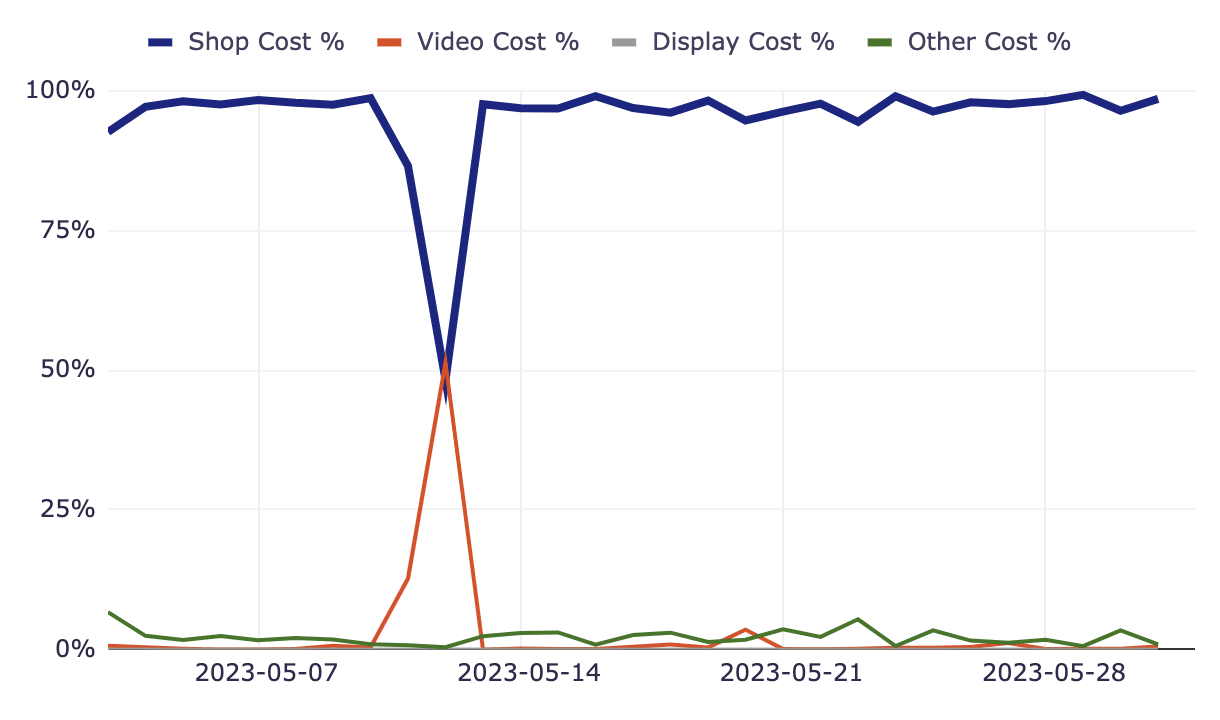
Utilizzando questo strumento, siamo stati in grado di monitorare quotidianamente l'allocazione e riportare il nostro target ROAS al suo obiettivo originale.
Il rapporto dispone anche di schede con visualizzazioni tabella dei dati per campagna e gruppi di asset.
Oltre a ciò, ci sono schede con grafici che mostrano le prestazioni del gruppo di risorse per:
- Impressioni
- Costo
- Valore di conversione
Di seguito è riportato un rapporto sui gruppi di asset in base alle impressioni di una campagna con quattro gruppi di asset. Il pubblico In Market/Affinity riceve molte più impressioni rispetto alle sue controparti.
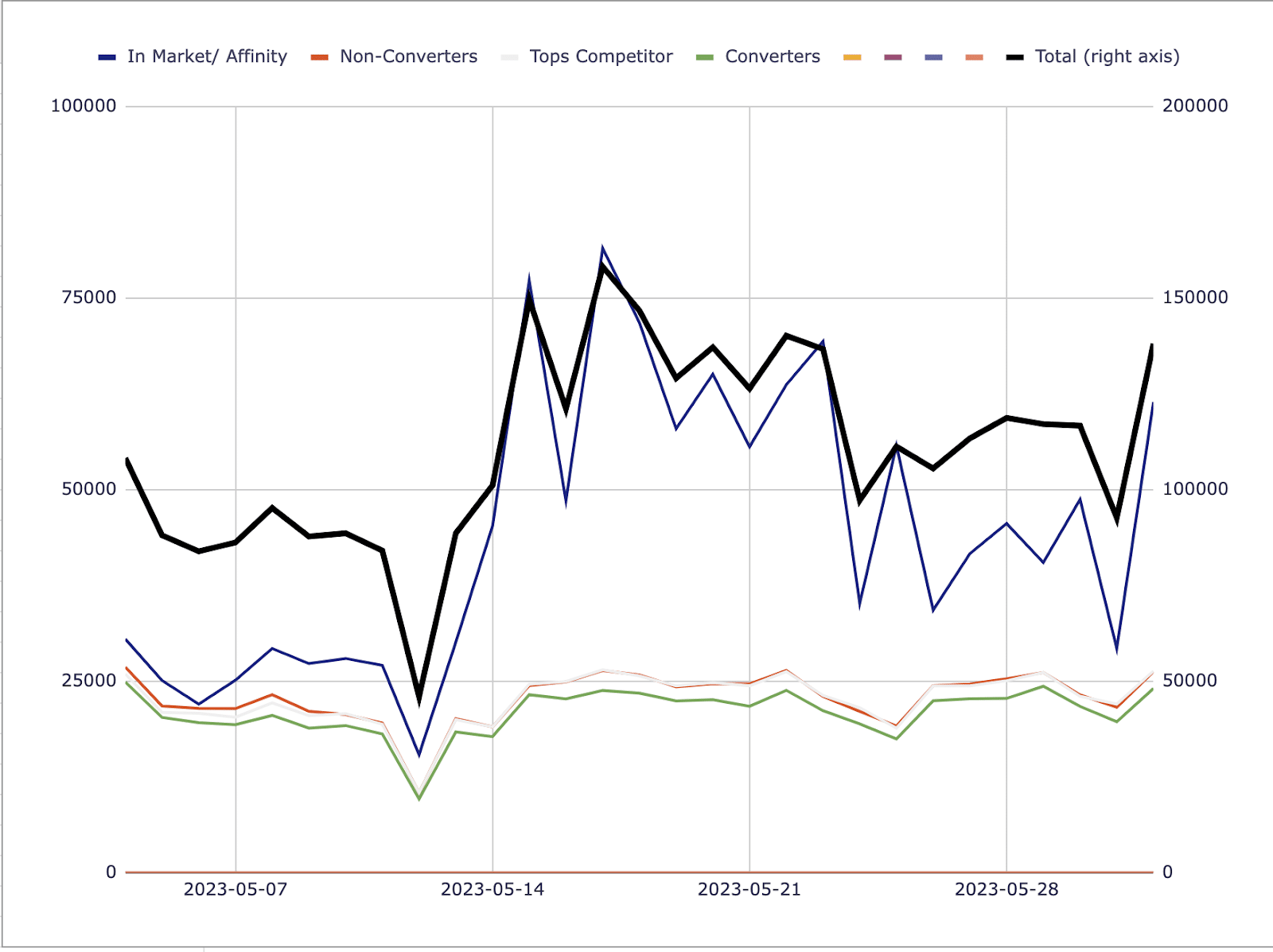
Ti consigliamo di esaminare nuovamente il primo grafico. Questa campagna ha un'elevata allocazione della spesa video o display? Questo potrebbe spiegare le impressioni elevate su quel particolare gruppo di asset?
Ti consigliamo inoltre di controllare il report grafico per gruppo di risorse. Vedrai le impressioni elevate su In Market/Affinità, ma vediamo anche il costo per acquisizione più basso di qualsiasi gruppo di asset in quella campagna!

Ora utilizza queste informazioni per aggiornare gli indicatori del pubblico in altre campagne che corrispondono a questo gruppo di asset e fai lo stesso con i tuoi asset.
Colmare le lacune nei dati attraverso gli script
Prova altri script disponibili in base alle esigenze dei tuoi clienti e impara Google Apps Script per crearne uno tuo.
Poiché Google ritira i dati e il controllo dai professionisti del marketing, ci sono modi in cui possiamo colmare le lacune nei dati utilizzando script condivisi in tutta la comunità del marketing digitale.
Le opinioni espresse in questo articolo sono quelle dell'autore ospite e non necessariamente Search Engine Land. Gli autori dello staff sono elencati qui.
